- ※この例では、左側のオブジェクトの寸法線の高さに合わせて、右側のオブジェクトの寸法線を記入する方法を説明します。

- メニューバーの「オブジェクト」>「描画」>「単一寸法」>「横」を左クリックで選択します。

- 寸法線の始点を左クリックで指定します。
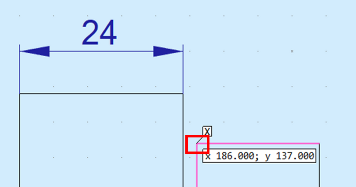
- 寸法線の終点を左クリックで指定します。

- 「スナップ」ツールバーの「寸法の形状、同じ高さ/平行の寸法」アイコンを左クリックします。

- 「選択した寸法と同じ高さで寸法を作成」を左クリックで選択します。

- 左側のオブジェクトの寸法線を左クリックで選択します。

- 右側のオブジェクトの寸法線の高さが左側のオブジェクトの寸法線の高さに自動で変更されますので、左クリックで配置を確定します。

- Esc キーを押して終了します。左側の寸法線の高さに揃えて、寸法線が記入されました。
